Cómo solucionar problemas de sonido de Snapchat en iPhone
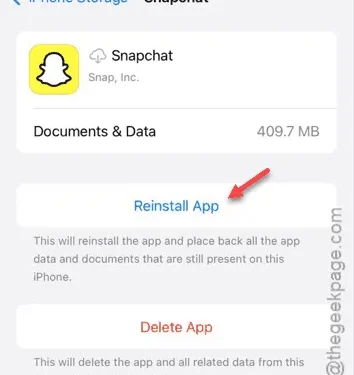
¿Tiene problemas con el sonido de la aplicación Snapchat que no funciona en su iPhone? Si Snapchat no produce sonido ni alertas, este artículo le guiará a través de algunos pasos para solucionar el problema. Comience con los ajustes básicos, como activar el micrófono de la aplicación. Si eso no resuelve el problema, considere medidas más amplias, como desinstalar y reinstalar Snapchat.
Solución 1: habilitar el acceso al micrófono
Debes asegurarte de que la función Micrófono esté habilitada para la aplicación Snapchat.
Paso 1 – Primero, navega al menú Configuración en tu iPhone.
Paso 2 – A continuación, localiza y pulsa la sección “ Aplicaciones ”.
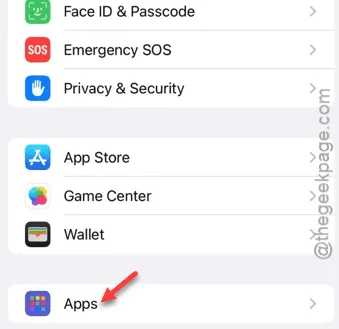
Paso 3 – Busque rápidamente la aplicación “ Snapchat ” en la lista y selecciónela.
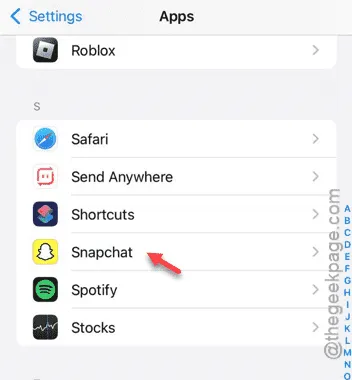
Paso 4 – Activa la opción “ Micrófono ” para habilitarla.
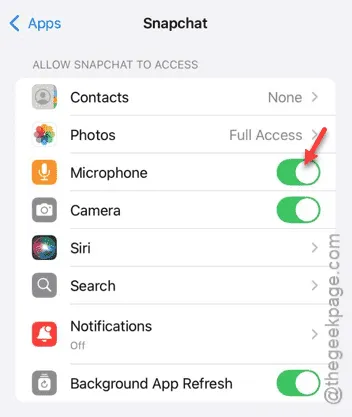
Después de habilitar el acceso al micrófono para Snapchat, verifique si las alertas de sonido funcionan correctamente.
Solución 2: descargue y vuelva a instalar Snapchat
Descargar Snapchat no borrará los datos de la aplicación, pero ayudará a borrar el caché de la aplicación.
Paso 1 – Comienza volviendo a la página de Configuración .
Paso 2 – Localiza y abre la pestaña “ General ”.
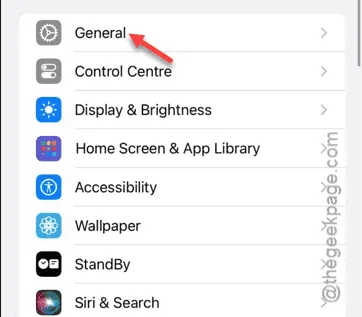
Paso 3 – A continuación, accede a la opción “ Almacenamiento de iPhone ”.
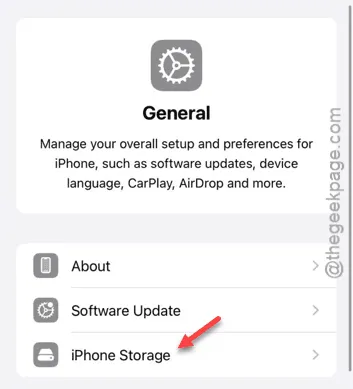
Paso 4 – Desplázate por la lista hasta encontrar la aplicación Snapchat.
Paso 5 – Si no está visible, toque “ Mostrar todo ”.
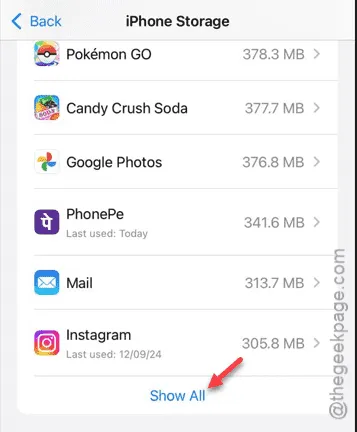
Paso 6 – Después de acceder a la aplicación Snapchat, selecciona la opción “ Descargar aplicación ”.
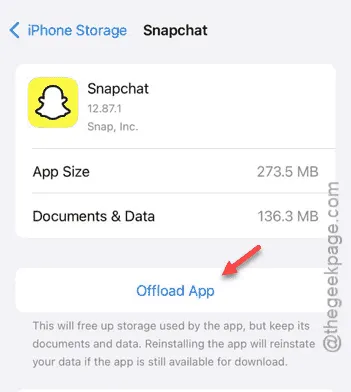
Espere un minuto o dos.
Paso 7 – Regresa a Configuración y navega nuevamente a:
General > iPhone Storage
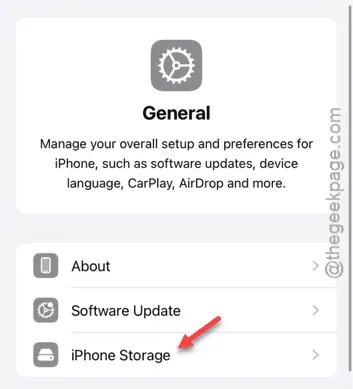
Paso 8 – Haz clic en la aplicación “ Snapchat ” en la configuración de almacenamiento del iPhone.
Paso 9 – Ahora, selecciona “ Reinstalar aplicación ” para reinstalar Snapchat.
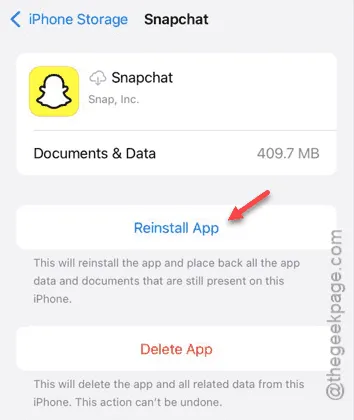
Comprueba si las notificaciones de sonido funcionan ahora.
Solución 3: desinstale y vuelva a instalar Snapchat
Si la descarga no resuelve el problema, intente desinstalar la aplicación por completo y luego reinstalarla.
Paso 1 – Localiza la aplicación Snapchat en tu iPhone.
Paso 2 – Si no lo encuentras en la pantalla de inicio, busca en la Biblioteca de aplicaciones .
Paso 3: mantén presionado el ícono de la aplicación Snapchat y selecciona “ Eliminar aplicación ”.
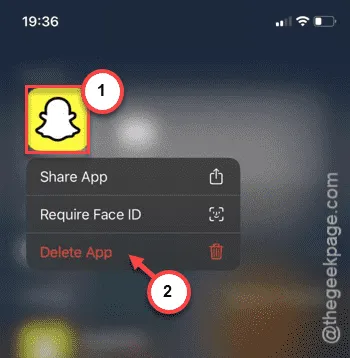
Paso 4 – Confirme tocando nuevamente la opción “ Eliminar ”.
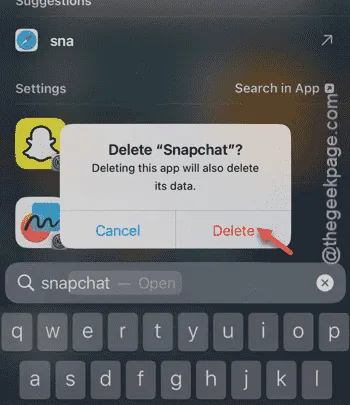
Paso 5 – A continuación, abra la App Store.
Paso 6 – Reinstala la aplicación Snapchat desde allí.
Después de la instalación, inicia sesión con tus credenciales de Snapchat.
Paso 7: asegúrese de otorgar todos los permisos necesarios durante el proceso de configuración de la aplicación Snapchat.
Deberías empezar a recibir notificaciones sonoras de nuevo. Comprueba si esto resuelve el problema.



Deja una respuesta